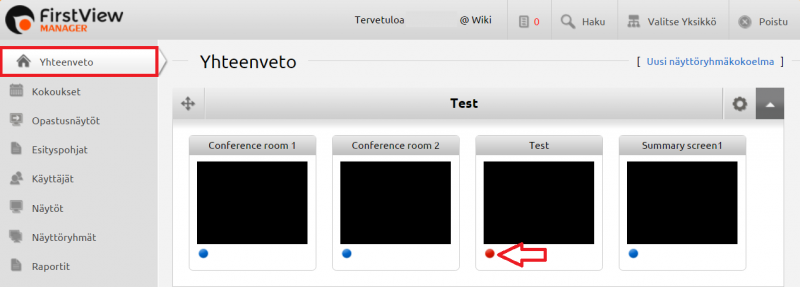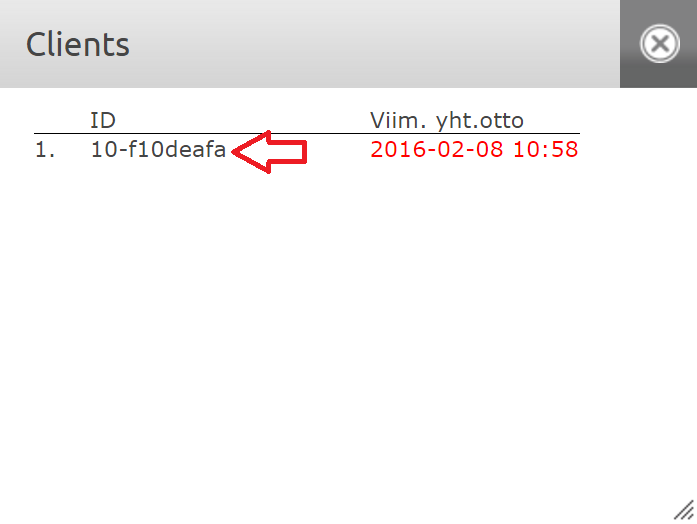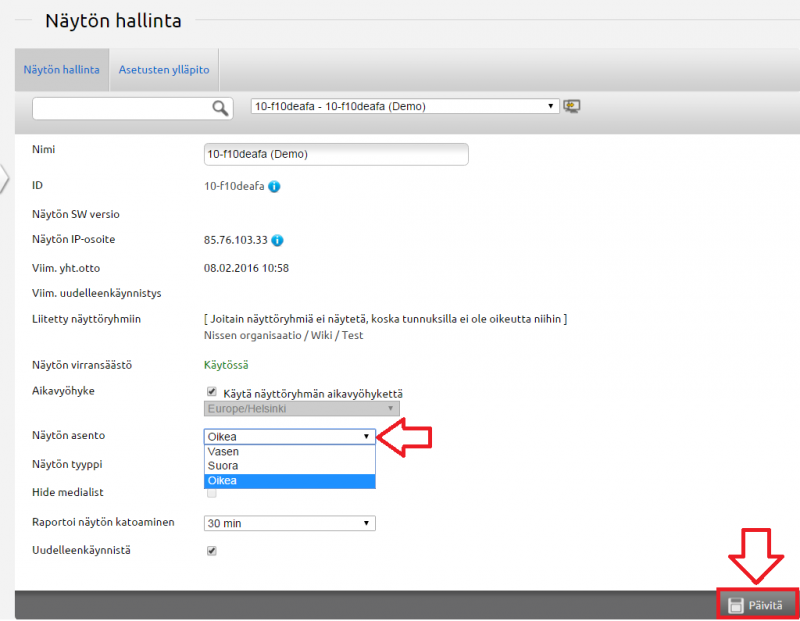Ero sivun ”Näytön kääntäminen” versioiden välillä
(Tämä versio merkittiin käännettäväksi) |
|||
| Rivi 2: | Rivi 2: | ||
<translate> | <translate> | ||
| + | <!--T:1--> | ||
[[Tiedosto:Näytönkääntö1.png|right|800x800px]] | [[Tiedosto:Näytönkääntö1.png|right|800x800px]] | ||
Näytön kääntäminen aloitetaan aina Yhteenveto-välilehdeltä. Tämän jälkeen klikataan halutun näyttöryhmän kohdalta sen vasemmassa alareunassa olevaa palloa, jolloin tähän näyttöryhmään liitetyt mediasoittimet tulevat näkyviin. <br clear=all> | Näytön kääntäminen aloitetaan aina Yhteenveto-välilehdeltä. Tämän jälkeen klikataan halutun näyttöryhmän kohdalta sen vasemmassa alareunassa olevaa palloa, jolloin tähän näyttöryhmään liitetyt mediasoittimet tulevat näkyviin. <br clear=all> | ||
| + | <!--T:2--> | ||
[[Tiedosto:Näytönkääntö2.png|right|800x800px]] | [[Tiedosto:Näytönkääntö2.png|right|800x800px]] | ||
Klikkaa listasta haluamaasi mediasoitinta. Tällöin pääset kyseisen näytön hallintaan. Huomaa, että näkyviin voi tulla useampi kuin yksi mediasoitin riippuen siitä, montako näyttöä näyttöryhmässä on. <br clear=all> | Klikkaa listasta haluamaasi mediasoitinta. Tällöin pääset kyseisen näytön hallintaan. Huomaa, että näkyviin voi tulla useampi kuin yksi mediasoitin riippuen siitä, montako näyttöä näyttöryhmässä on. <br clear=all> | ||
| + | <!--T:3--> | ||
[[Tiedosto:Näytönkääntö3.png|right|800x800px]] | [[Tiedosto:Näytönkääntö3.png|right|800x800px]] | ||
Näytön hallinnasta löytyy näytön asento -asetus, jonka pudotusvalikosta löytyvät vaihtoehdot vasen, suora ja oikea. Valitse haluttu suunta, ja paina oikeasta alareunasta Päivitä. Jos oikea kääntösuunta on hankala hahmottaa, hyvänä muistisääntönä toimii se, että kumpaan suuntaan päätä pitäisi kääntää tekstin lukeakseen. Tämä on oikea näytön kääntösuunta. <br clear=all> | Näytön hallinnasta löytyy näytön asento -asetus, jonka pudotusvalikosta löytyvät vaihtoehdot vasen, suora ja oikea. Valitse haluttu suunta, ja paina oikeasta alareunasta Päivitä. Jos oikea kääntösuunta on hankala hahmottaa, hyvänä muistisääntönä toimii se, että kumpaan suuntaan päätä pitäisi kääntää tekstin lukeakseen. Tämä on oikea näytön kääntösuunta. <br clear=all> | ||
</translate> | </translate> | ||
Nykyinen versio 8. joulukuuta 2016 kello 09.52
Näytön kääntäminen aloitetaan aina Yhteenveto-välilehdeltä. Tämän jälkeen klikataan halutun näyttöryhmän kohdalta sen vasemmassa alareunassa olevaa palloa, jolloin tähän näyttöryhmään liitetyt mediasoittimet tulevat näkyviin.
Klikkaa listasta haluamaasi mediasoitinta. Tällöin pääset kyseisen näytön hallintaan. Huomaa, että näkyviin voi tulla useampi kuin yksi mediasoitin riippuen siitä, montako näyttöä näyttöryhmässä on.
Näytön hallinnasta löytyy näytön asento -asetus, jonka pudotusvalikosta löytyvät vaihtoehdot vasen, suora ja oikea. Valitse haluttu suunta, ja paina oikeasta alareunasta Päivitä. Jos oikea kääntösuunta on hankala hahmottaa, hyvänä muistisääntönä toimii se, että kumpaan suuntaan päätä pitäisi kääntää tekstin lukeakseen. Tämä on oikea näytön kääntösuunta.